雨林木风Win10如何安装黑苹果双系统的问题
来源:ylmf网络收集
编辑:雨林木风官网
时间:2025-07-29
有不少雨林木风官网的小伙伴,都知道Windows系统和mac系统是两个完全不同的计算机操作系统,而如何在Windows10系统电脑上体验到MAC系统呢?其实,我们可以安装双系统来体验,我们就可以安装多一个黑苹果系统就可以了。那该如何安装呢?接下来,ylmf系统小编就来分享具体的安装方法,有兴趣的小伙伴可以一起来看看参考一下。


在 Win10 系统下安装黑苹果双系统需要一定的技术操作,且要注意数据备份和硬件兼容性。
以下是一种常见的安装方法:
以下是一种常见的安装方法:
准备工作
确认硬件兼容性:黑苹果的安装成功与否,很大程度上取决于硬件的兼容性。
通常 Intel 芯片的电脑更容易成功安装 macOS。
建议提前确认电脑的 CPU 型号、主板芯片组、显卡型号等硬件信息,可使用 CPU-Z 或 HWINFO 等工具查看。
通常 Intel 芯片的电脑更容易成功安装 macOS。
建议提前确认电脑的 CPU 型号、主板芯片组、显卡型号等硬件信息,可使用 CPU-Z 或 HWINFO 等工具查看。
准备工具和镜像:准备一个至少 16GB 的 U 盘,用于制作 macOS 安装盘。
下载 GibMacOS 工具用于下载 macOS 镜像文件,BalenaEtcher 用于将镜像写入 U 盘,以及 OpenCore 引导工具。
下载 GibMacOS 工具用于下载 macOS 镜像文件,BalenaEtcher 用于将镜像写入 U 盘,以及 OpenCore 引导工具。
下载 macOS 镜像:使用 GibMacOS 工具,选择所需的 macOS 版本,如 macOS Ventura 13.4,并等待文件下载完成。
制作 macOS 安装盘
写入镜像:在 Windows 环境下打开 BalenaEtcher,选择下载好的 macOS 镜像文件,再选择插入的 U 盘,点击开始将镜像写入 U 盘,此过程根据 U 盘读写速度不同,可能需要几分钟到几十分钟。
配置引导文件:下载 OpenCore 工具并解压,将其复制到 U 盘中。然后根据电脑硬件配置修改其配置文件 config.plist,可借助 OpenCore Configurator 工具简化操作。
安装 macOS 系统
调整 BIOS 设置:将制作好的 U 盘插入电脑,重启并进入 BIOS 设置。
关闭 Secure Boot(安全启动),启用 AHCI 模式,并将 U 盘设置为第一启动设备,保存设置后重启。
关闭 Secure Boot(安全启动),启用 AHCI 模式,并将 U 盘设置为第一启动设备,保存设置后重启。
启动安装程序:电脑从 U 盘引导后,进入 macOS 安装界面。
选择语言和安装选项后,打开 “磁盘工具”,
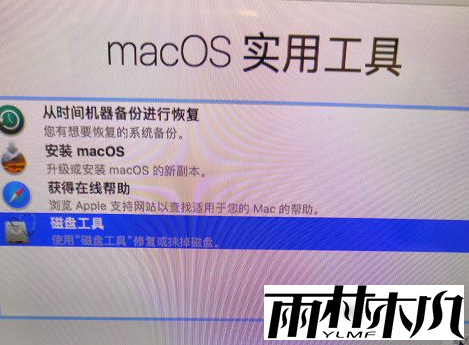
对目标分区进行 APFS 格式化。
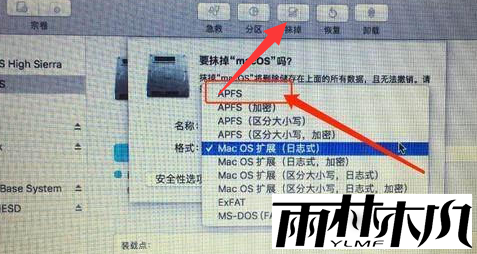
选择语言和安装选项后,打开 “磁盘工具”,
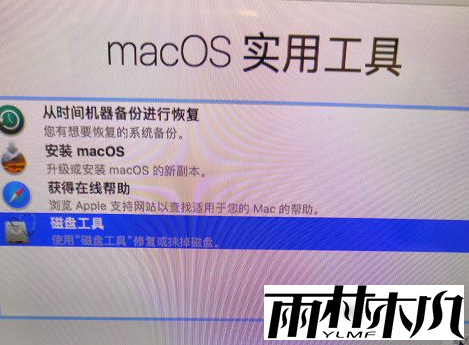
对目标分区进行 APFS 格式化。
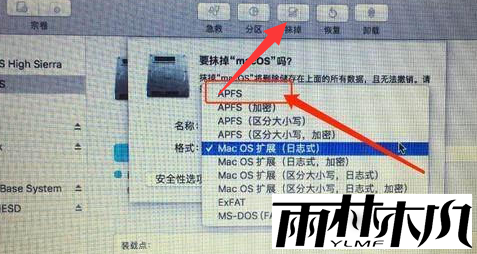
安装 macOS:按提示进行 macOS 系统安装,
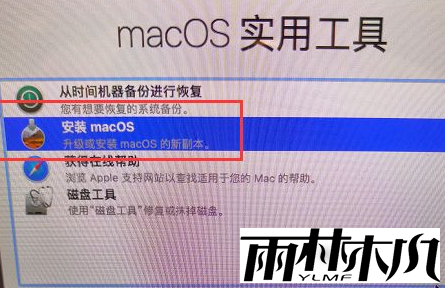
安装完成后电脑会自动重启。
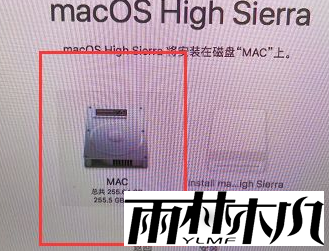
此时仍需从 U 盘引导进入 macOS 系统的初始设置界面,完成设置后,macOS 系统安装完成。
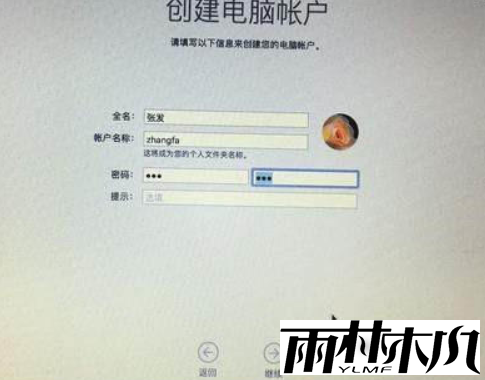
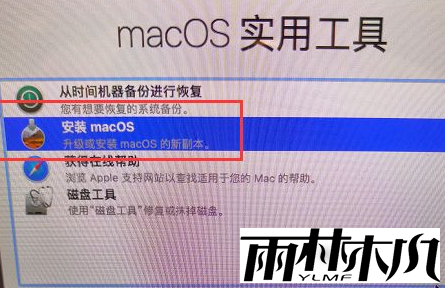
安装完成后电脑会自动重启。
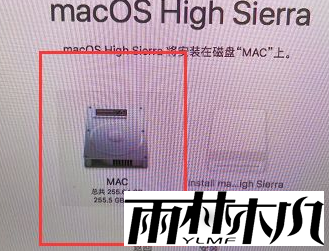
此时仍需从 U 盘引导进入 macOS 系统的初始设置界面,完成设置后,macOS 系统安装完成。
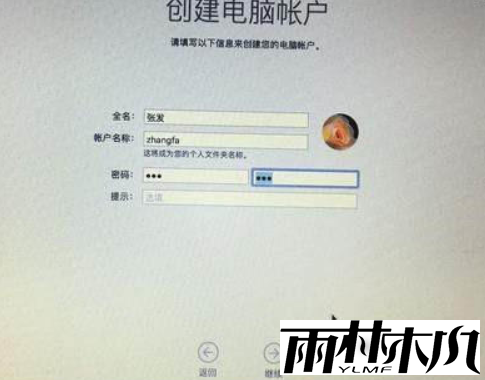
配置双系统引导
切换到 Windows 系统:完成 macOS 安装后,从 U 盘中的 OpenCore 引导菜单选择 Windows 启动项,启动 Windows 10 系统。
在 Windows 中使用 EasyBCD 工具配置 Windows 引导信息,使其支持切换到 macOS 系统。
在 Windows 中使用 EasyBCD 工具配置 Windows 引导信息,使其支持切换到 macOS 系统。
优化引导界面:将 OpenCore 引导文件复制到系统硬盘的 EFI 分区,同时编辑 config.plist 文件,将 Windows 启动项添加到 OpenCore 菜单,以便更方便地管理双系统引导。
测试双系统切换:重启电脑,系统将默认进入 OpenCore 引导界面,此时可以选择启动 macOS 或 Windows 系统,测试双系统是否能正常切换。
安装后优化与驱动修复
安装完成后,macOS 系统可能缺少部分硬件驱动,如声卡、网卡等。
需根据硬件型号下载或制作对应的驱动文件(Kext),并将其放置在 EFI 分区的 Kext 文件夹中。此外,笔记本电脑用户可通过 SSDT 补丁修复电池显示问题,同时调整系统设置优化睡眠功能。
需根据硬件型号下载或制作对应的驱动文件(Kext),并将其放置在 EFI 分区的 Kext 文件夹中。此外,笔记本电脑用户可通过 SSDT 补丁修复电池显示问题,同时调整系统设置优化睡眠功能。
相关文章:
相关推荐:
栏目分类
最新文章
热门文章




